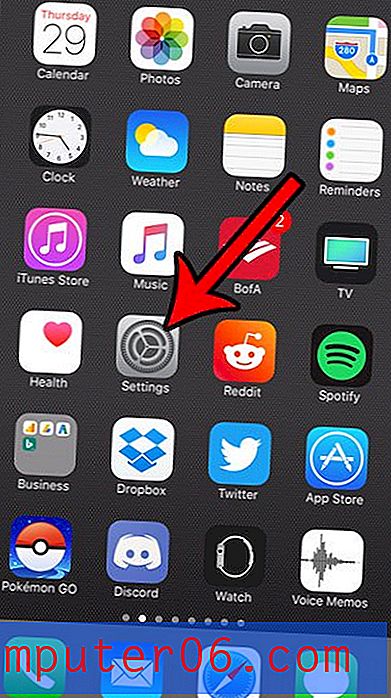So aktualisieren Sie andere Microsoft-Produkte in Windows 10, wenn Sie Windows aktualisieren
Auf Ihrem Windows 10-Computer sind möglicherweise auch andere Microsoft-Produkte installiert. Diese Anwendungen, ähnlich wie die, die Sie möglicherweise auch auf Ihrem mobilen Gerät haben, erfordern gelegentlich Updates.
Wenn Sie es satt haben, andere Microsoft-Produkte einzeln aktualisieren zu müssen, während Ihr Computer bereits Windows-Updates installiert, sind Sie möglicherweise an einer Einstellung interessiert, mit der diese Updates automatisch angewendet werden können. Unser Tutorial unten zeigt Ihnen, wo Sie die Einstellung aktivieren können, mit der auch diese anderen Updates durchgeführt werden können.
So aktivieren Sie Microsoft-Produktupdates mit Windows-Updates
Die Schritte in diesem Artikel wurden auf einem Laptop unter dem Betriebssystem Windows 10 ausgeführt. Wenn Sie die Schritte in diesem Handbuch ausführen, weisen Sie Windows an, auch Updates zu installieren, die für andere Microsoft-Produkte verfügbar sind, die Sie auf Ihrem Computer installiert haben.
Schritt 1: Klicken Sie auf die Schaltfläche Start in der unteren linken Ecke des Bildschirms.

Schritt 2: Wählen Sie das Zahnradsymbol unten links im Startmenü.
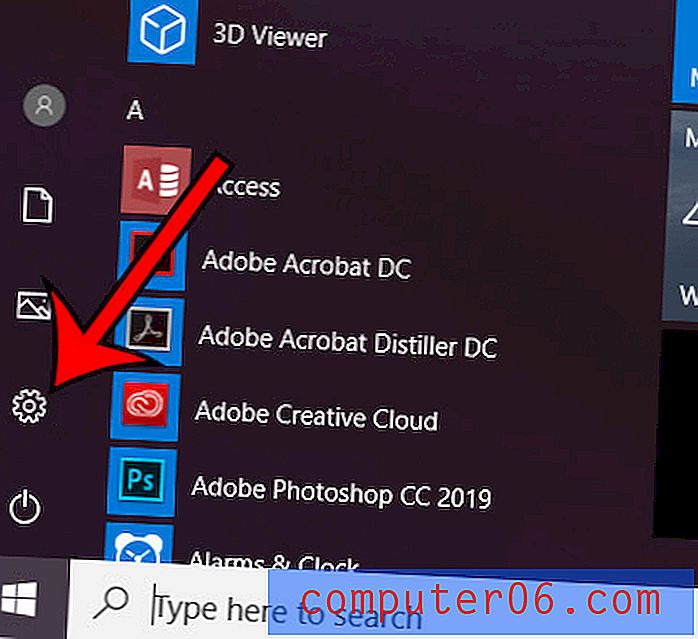
Schritt 3: Wählen Sie das Element Updates & Sicherheit .
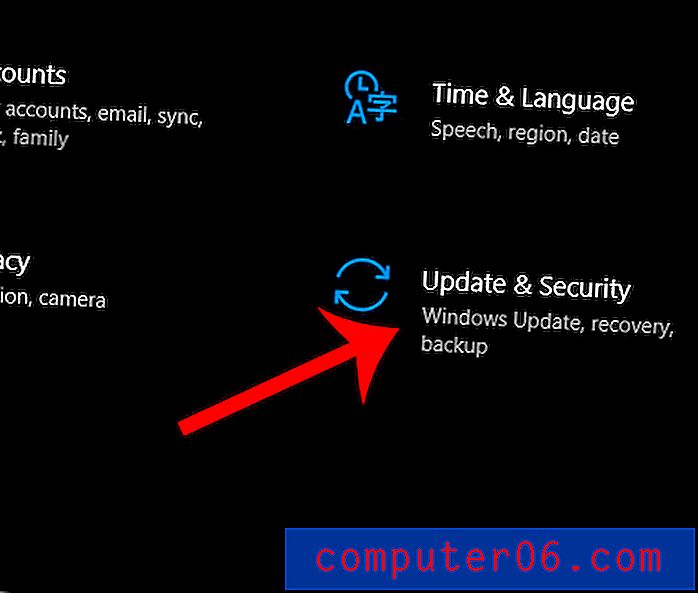
Schritt 4: Klicken Sie auf den Link Erweiterte Optionen .
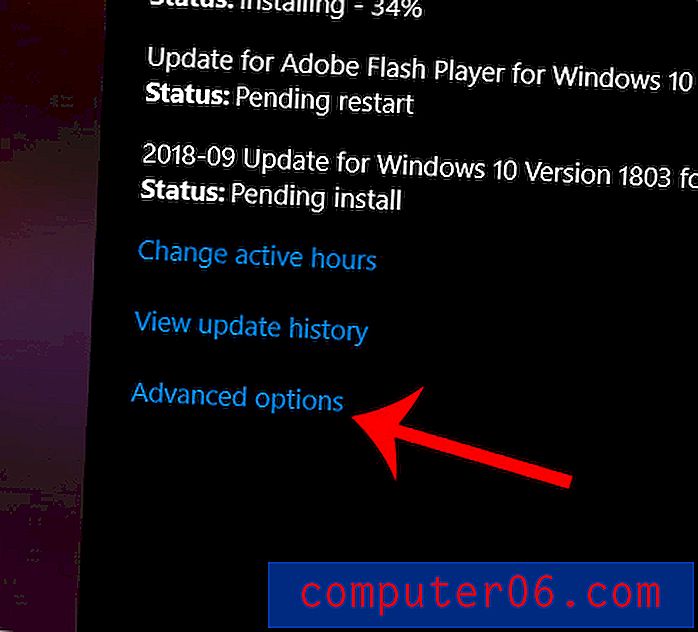
Schritt 5: Klicken Sie auf die Schaltfläche unter Geben Sie mir Updates für andere Microsoft-Produkte, wenn ich Windows aktualisiere .
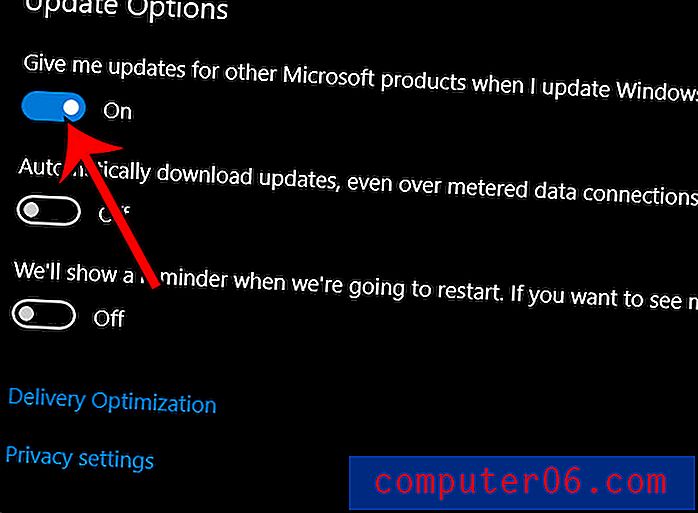
Haben Sie es satt, dass sich Ihr Bildschirm ausschaltet, wenn Sie ein paar Minuten weggehen? Finden Sie heraus, wie Sie verhindern können, dass sich der Bildschirm ausschaltet, wenn Sie möchten, dass er auch dann eingeschaltet bleibt, wenn Sie eine Weile nicht mehr mit Ihrem Computer interagiert haben.